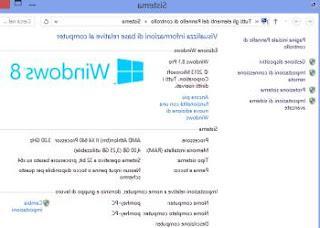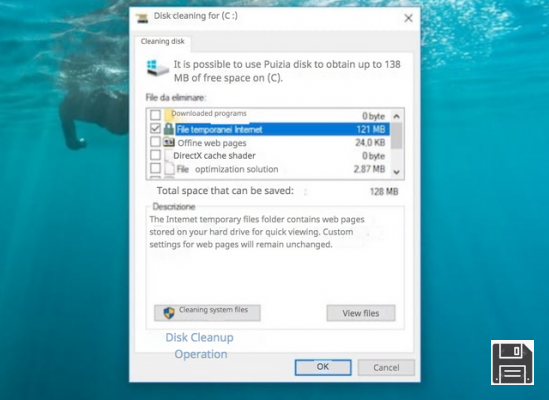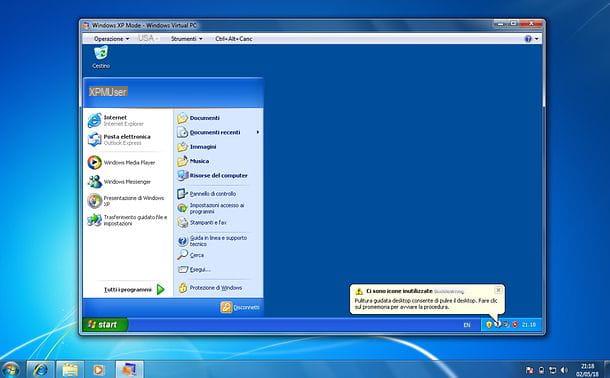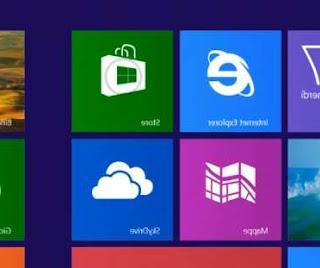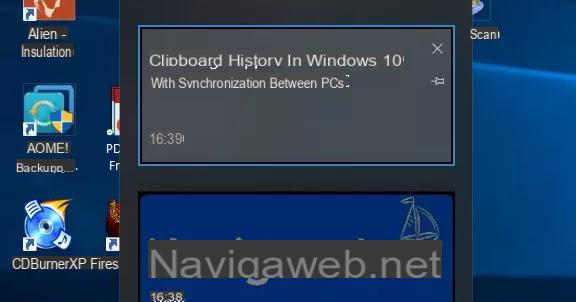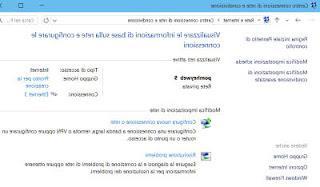Aqueles acostumados a ler blogs de tecnologia certamente sabem como alterar o navegador padrão de forma que, ao abrir qualquer página da web ou clicar em um link de um documento do Word ou de um e-mail, o navegador que usamos todos os dias se abre.
Aqueles acostumados a ler blogs de tecnologia certamente sabem como alterar o navegador padrão de forma que, ao abrir qualquer página da web ou clicar em um link de um documento do Word ou de um e-mail, o navegador que usamos todos os dias se abre.Se você é um iniciante no mundo da tecnologia da informação, podemos nos surpreender até mesmo com esta operação simples.
Portanto, vamos descobrir o que precisamos fazer para alterar o navegador padrão em todos os PCs com sistema operacional Windows.
Mostraremos a você o procedimento a ser executado no Windows 10, Windows 8.1 e Windows 7, os sistemas ainda suportados pela Microsoft e, finalmente, como alterar o navegador padrão com os procedimentos oferecidos pelos vários navegadores.
Como alterar o navegador padrão no PC com Windows
Vamos ver primeiro como alterar o navegador padrão usando as opções oferecidas pelos sistemas operacionais Windows mais usados.
Nem é preciso dizer que o navegador escolhido já deve estar instalado no PC para poder selecioná-lo; abaixo, encontraremos os links para fazer download dos navegadores da web mais populares.
- Google Chrome
- Mozilla Firefox
- operar
Escolhemos qual navegador instalar no PC e, caso o aviso na primeira inicialização do navegador para a alteração não funcione, basta seguir os procedimentos descritos a seguir.
1) Alterar navegador padrão no Windows 10
Para alterar o navegador padrão no Windows 10, o procedimento é bastante simples, embora à primeira vista possa parecer difícil, pois deve ser feito no menu Configurações (não há atribuição automática do navegador na primeira inicialização).
Para alterar o navegador padrão, abra e digite Configurações no menu Iniciar, abra o menu e, em seguida, abra o menu Aplicativo -> Aplicativos Padrão; percorra os vários itens à direita da janela até encontrar Navegador da web.

Clicamos no navegador definido como padrão (o Microsoft Edge é básico) e escolhemos o navegador que pretendemos usar todos os dias na lista que aparecerá no centro da tela.

Assim que a escolha for feita, o Windows usará o navegador escolhido a partir de agora; pode ser necessário repetir o procedimento apenas no caso de atualizações completas do Windows 10 (as famosas Updates), já que o Microsoft Edge tenderá a retornar em muitas ocasiões (talvez porque a Microsoft incentive o uso de seu navegador de qualquer maneira).
No Windows 10 a escolha do navegador deve ser feita exclusivamente a partir desta tela, uma vez que os sistemas de controle integrados nos diversos navegadores podem apenas indicar como chegar a essa tela, mas não podem mais alterar o navegador padrão de forma independente por motivos de segurança.
2) Alterar navegador padrão no Windows 8.1
Se ainda usamos o sistema operacional Windows 8.1, o procedimento para alterar o navegador padrão é o seguinte: abra a tela Iniciar e digite Programas padrão, veremos o que procuramos aparecer entre os vários programas, ou seja Configurações padrão do aplicativo.

Isso abrirá uma tela do novo menu de configurações, onde você pode alterar imediatamente o navegador padrão clicando no navegador indicado sob o título Navegador da Web.

Será aberta uma lista onde tudo o que temos que fazer é escolher o navegador que pretendemos usar para todos os links e como padrão no sistema.
No Windows 8.1, a alteração do navegador padrão também pode ser feita por navegadores individuais na primeira abertura ou conforme indicado na parte final deste guia.
3) Alterar navegador padrão no Windows 7
O mais antigo dos sistemas operacionais Windows, o Windows 7, oferece uma opção no Painel de Controle para poder alterar o navegador padrão.
Para encontrar este item rapidamente, tudo o que precisamos fazer é abrir o menu Iniciar e digitar Programas predefinidos.

No menu que se abre, clique em Definir programas padrão e, na lista de programas que veremos aparecer, clique no navegador que pretendemos usar em vez do Internet Explorer, a seguir clique no item Defina este programa como o padrão.

Ao final da configuração, clique em OK no canto inferior direito.
No Windows 7 é válido quando já foi dito para o Windows 8.1: este passo é supérfluo para muitos usuários porque na primeira vez que um novo navegador é aberto, seremos questionados se o definimos como padrão ou verificações periódicas serão realizadas cada vez que o navegador é aberto, podendo aplicar automaticamente a alteração ao sistema, selecionando a configuração quando solicitado; como alternativa, podemos usar (em qualquer versão do Windows) os procedimentos descritos abaixo.
4) Alterar o navegador padrão dos programas
Geralmente, toda vez que você abre um navegador diferente do padrão, uma mensagem aparece para defini-lo como padrão; caso não apareça, dependendo do caso, o procedimentos manuais para alterar navegadores preferidos são os seguintes (no Windows 10 eles abrem a mesma tela já vista na primeira parte do guia):
- Se você quiser usar Google Chrome basta abri-lo, clicar nos três pontos no canto superior direito, inserir as configurações e pressionar o botão Definir Google Chrome como navegador padrão.

- Se você quiser usar Firefox vamos abri-lo, clique nas três linhas no canto superior direito, selecione Opções e na primeira guia Geral clique em Defina como navegador padrão.

- Se quisermos usar Internet Explorer em vez do Edge ou dos outros navegadores presentes no sistema bastará abri-lo, clicar no símbolo da engrenagem no canto superior direito, abrir o item Opções da Internet, ir para a aba Programas e finalmente clicar em Definir programas presente em Programas da Internet.

- Finalmente, se você quiser usar o navegador operar, pressione o botão Opera no canto superior esquerdo, vá para Configurações e na tela Básica clique Defina o Opera como seu navegador padrão.